UI设计:AI+PS基础教程!一个小案例教你掌握插画渐变噪点
长沙/UI设计师/7年前/2624浏览
版权
UI设计:AI+PS基础教程!一个小案例教你掌握插画渐变噪点
本教程教你做出常见插画的噪点渐变质感,AI+PS入门级小练习,花不了多少时间,
更多学习视频B站:https://space.bilibili.com/297178368/#/
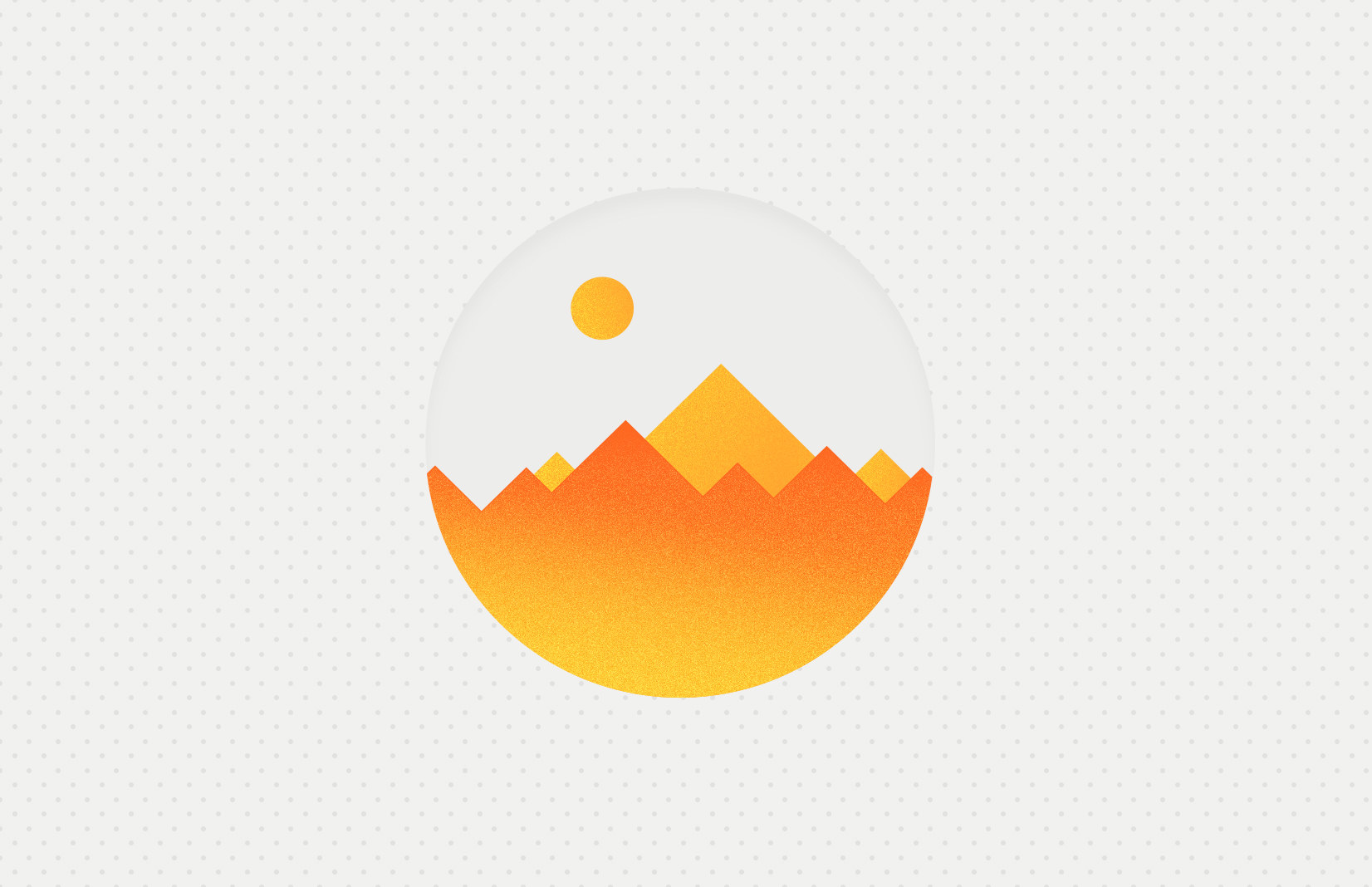
STEP1 新建AI画布,创建图形
打开AI,新建1280*1024画布
选择【椭圆工具】,按住shift键,绘制一个235*235 px的正圆,描边1px,黑色,复制2个
选择【星形工具】,按住“下”方向键 ↓ ,减少“角”,直至变为三角形,调整好大小,按照图中位置摆放
选中所有三角形,使用【形状生成工具】,选择圆内三角形的部分,合成新的形状
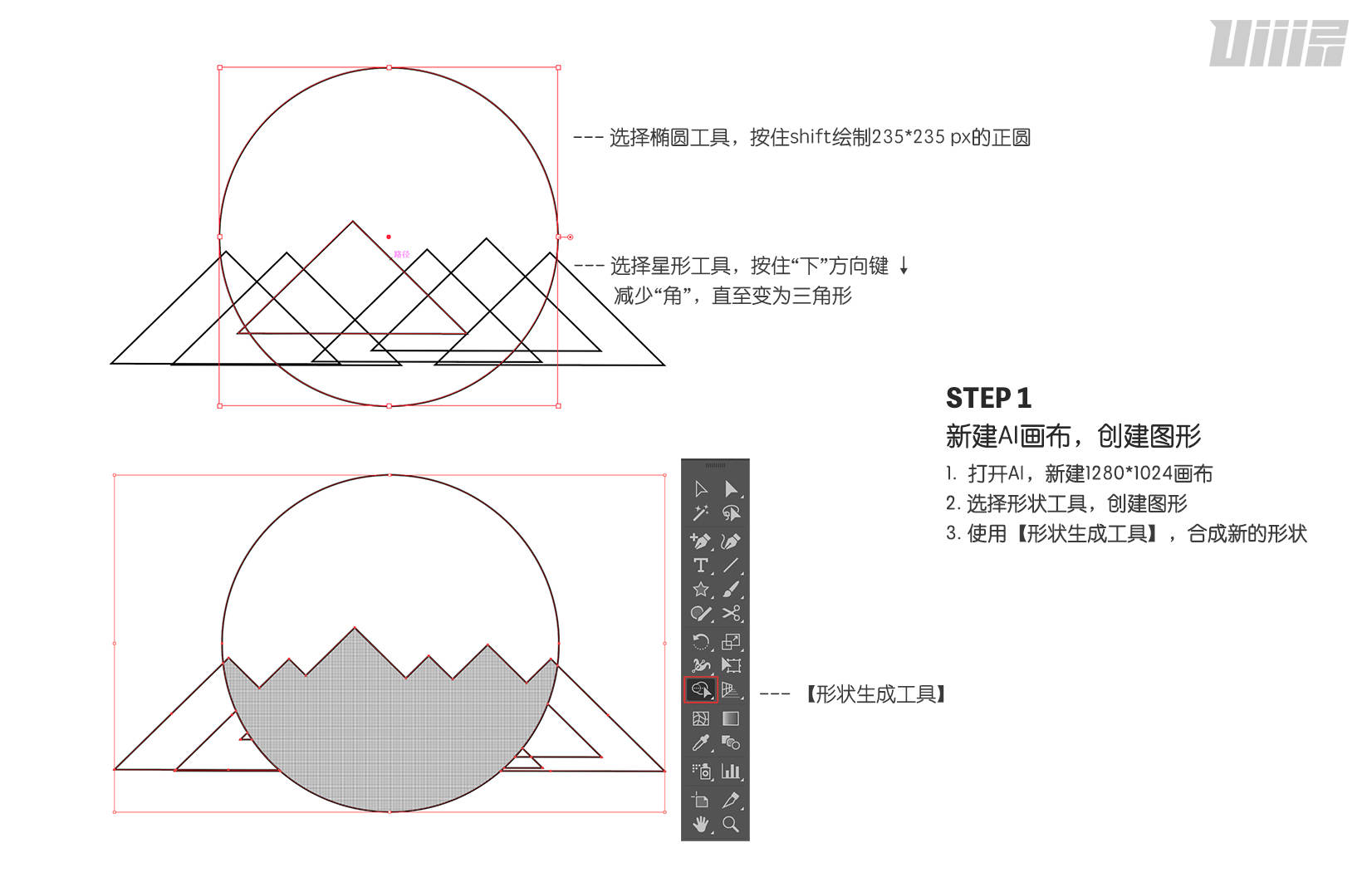
STEP2 生成新图形
使用【选择工具】,删除圆以外的三角形其余部分,和圆,命名为“山峰1”
按照“山峰1”的步骤,制作“山峰2”
使用【椭圆工具】,按住shift键,绘制一个28*28 px的正圆,命名为“太阳”
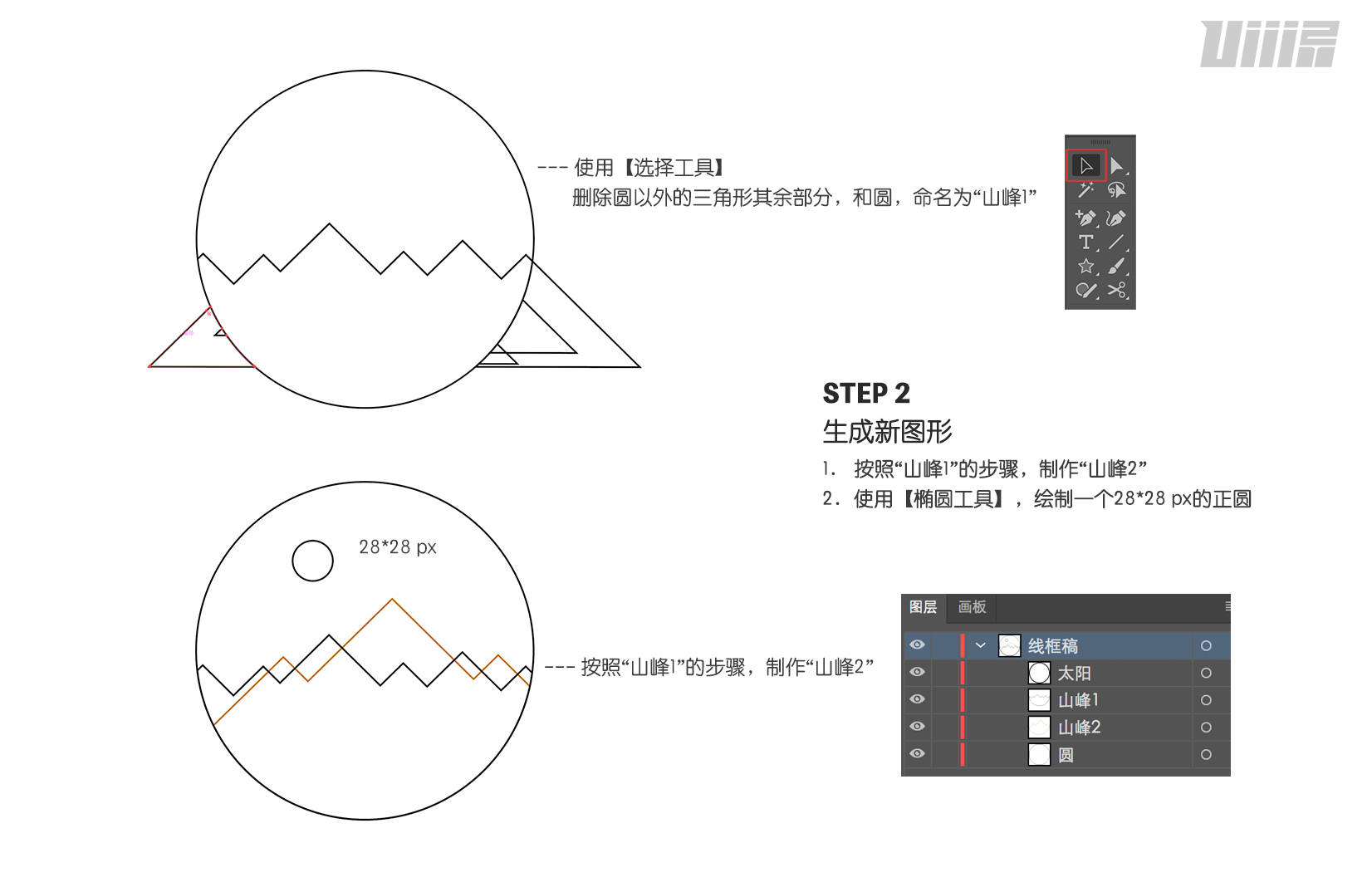
STEP3 PS设置背景图案
打开PS,新建50*50px画布,ctrl+R调出标尺拖拽辅助线,垂直平分画布
使用【椭圆工具】,绘制4个6*6px 的正圆,如图分布 ,定义图案命名为“圆点”
另建1652*1068的画布,背景层填充#f1f1ef,新建一层命名为“圆点”,编辑-填充图案
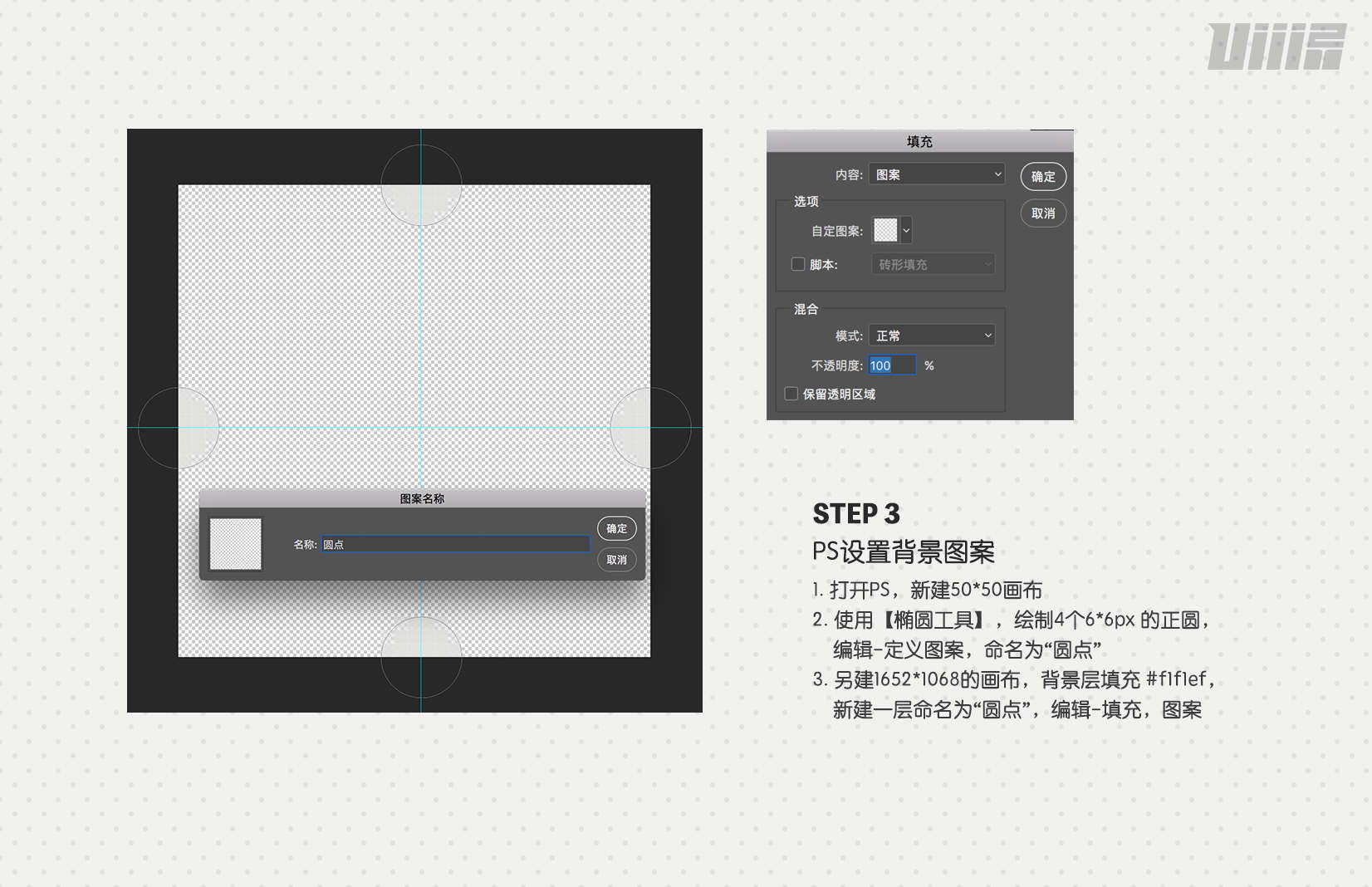
STEP4 为形状图层着色
将AI的描边图形复制,粘贴到PS中,选择“形状图层”
为每个形状添加颜色,圆 – #ededeb ,山峰1 – #ec7237,山峰2(太阳)- #f2a549

STEP5 添加噪点质感
新建一层,命名为 – ”噪点层”,对“山峰1”,进行剪切蒙版设置
使用【渐变工具】- 线性渐变,颜色#ffd121,在“噪点层”从上到下的拉一个渐变
滤镜 – 杂色 ,高斯分布,单色,值为8
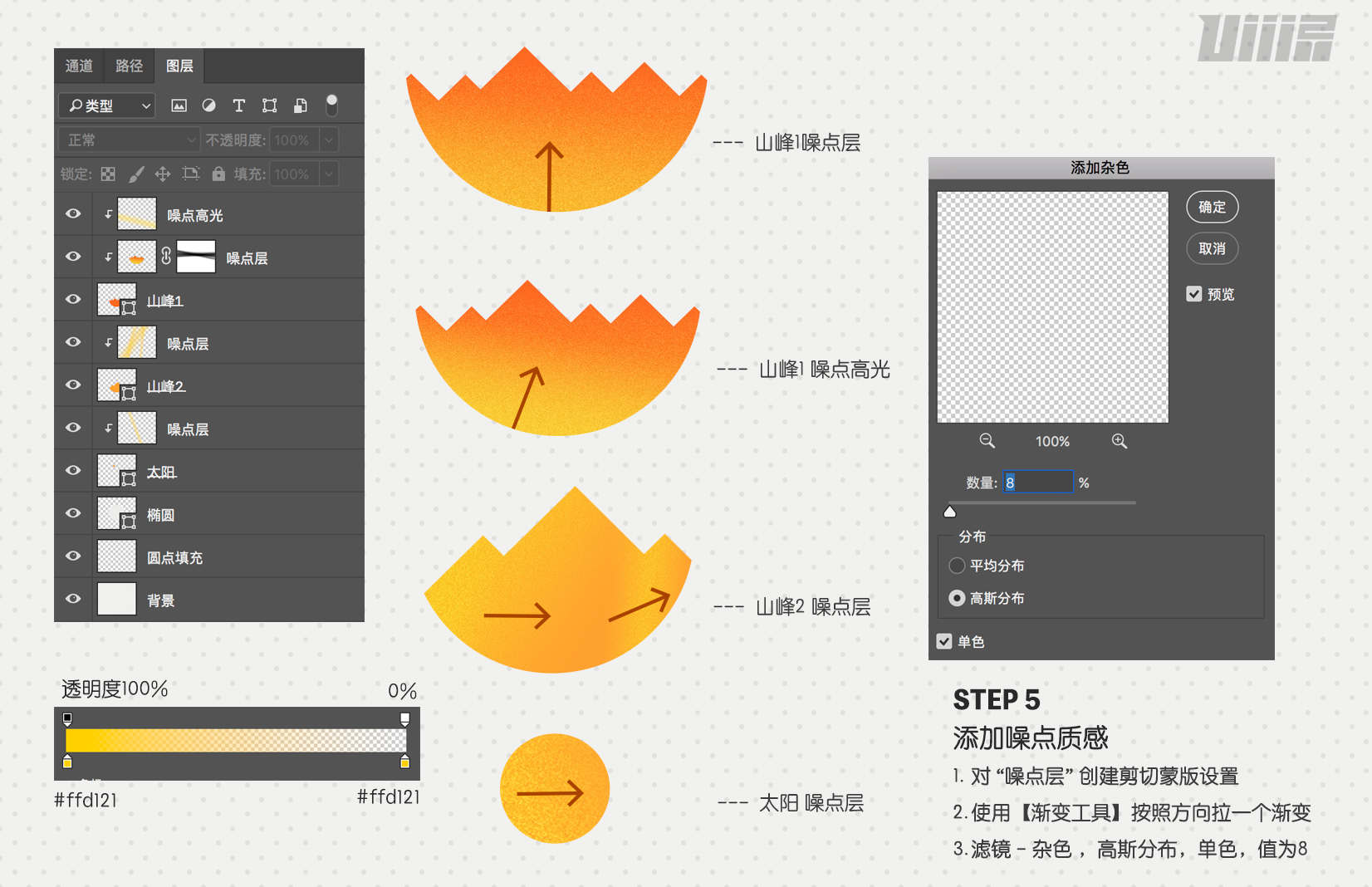
STEP6 设置图层样式
为“圆”设置图层样式 – 内阴影 ,参数如图
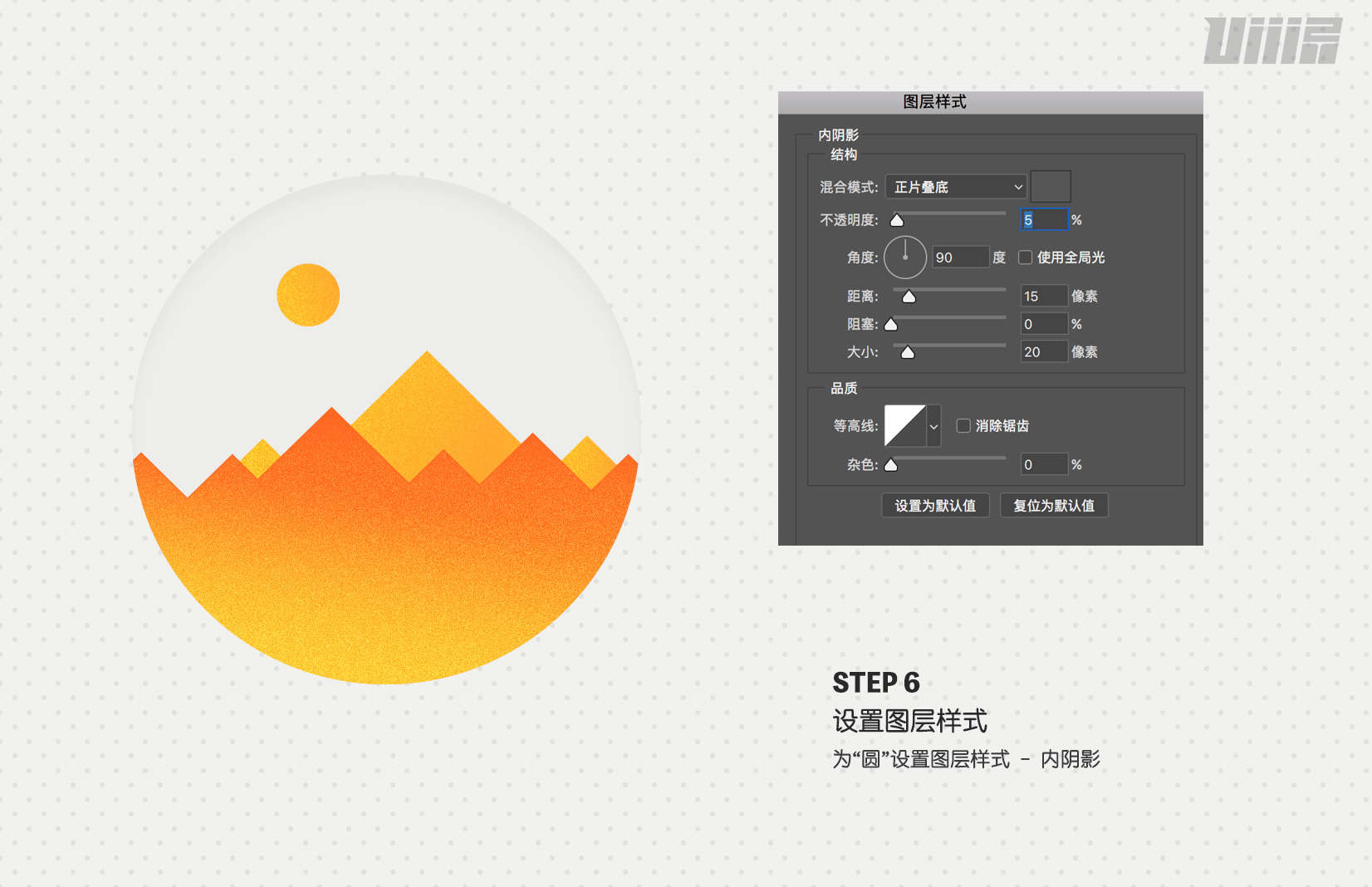
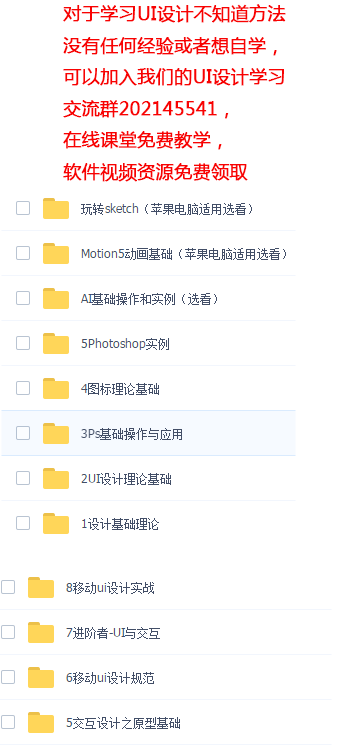
29
82
Share
in to comment
Add emoji
喜欢TA的作品吗?喜欢就快来夸夸TA吧!
You may like
Log in
29Log in and synchronize recommended records
82Log in and add to My Favorites
评论Log in and comment your thoughts
分享Share







































